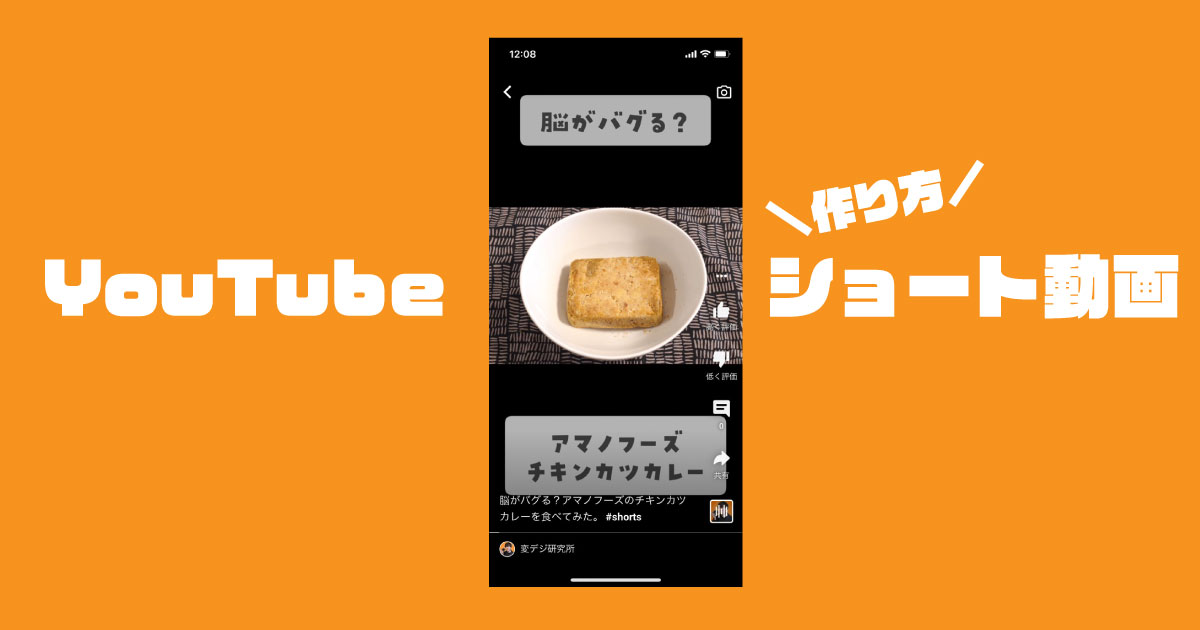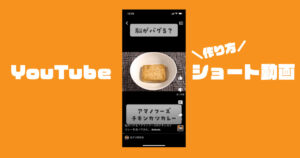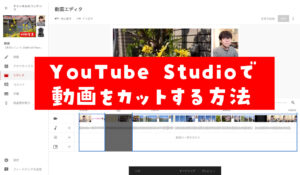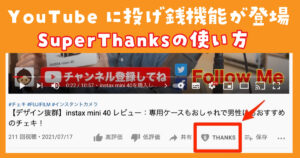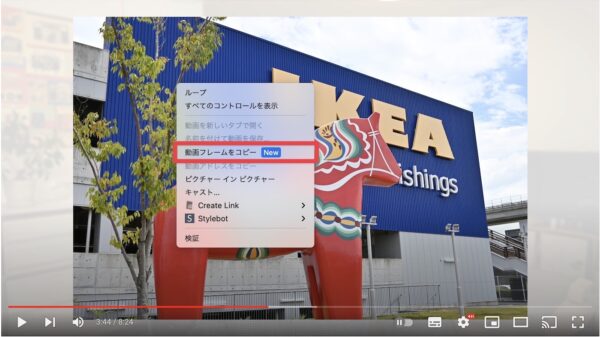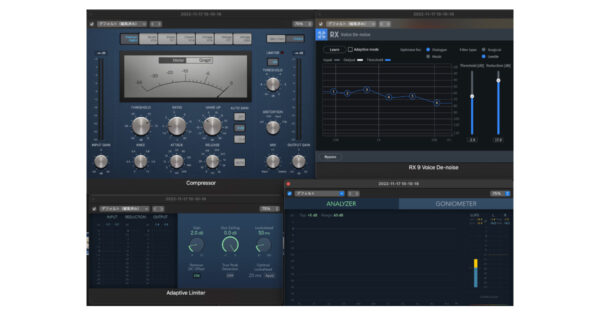少し前からYouTube(ユーチューブ)に「ショート動画」という機能が搭載されました。スマホでの視聴に最適な『縦動画』で、動画の長さは最大60秒。隙間時間にパパッと楽しめるのが魅力です。
TikTokのような雰囲気なので、これまでショート動画をアップしたことはありませんでした。しかし、SNS用に作った動画が50秒程度でショート動画向けだったので試しにアップしてみたら意外と簡単だったのでやり方をブログに書いておきます。
YouTubeショート動画の作り方
YouTubeにショート動画をアップする方法は非常に簡単です。動画編集ソフトを使える方であれば「60秒以内の縦動画を作成〜タイトルに#Shortsのハッシュタグをつけて投稿する」これだけです。
注意事項としては60秒ギリギリの動画だとショート動画だと認識されない可能性があるので、余裕をみて55秒以内で動画編集することくらいでしょうか。
あとはYouTube側がハッシュタグと動画の長さを認識してOKだったら「ショート動画」のラベルが表示されます。

通常の動画との違いは、スマホで動画再生したときに分かります。縦動画が全画面で再生され、いいねボタンなどが右側に表示されたりするので違いが分かると思います。
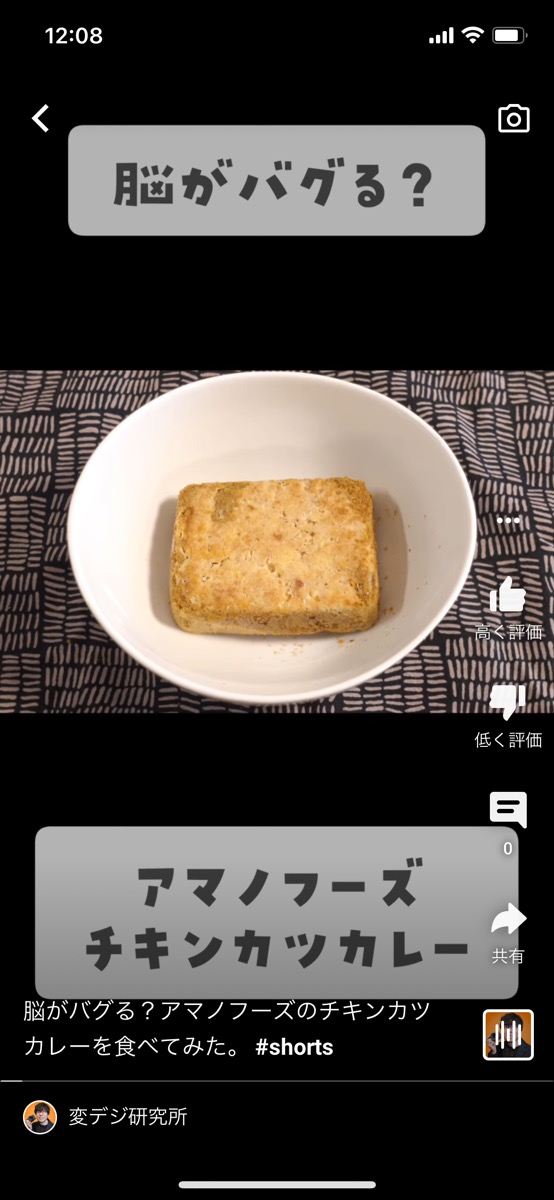
またチャンネル登録してないユーザーがショート動画を再生した場合、画面下部に「チャンネル登録」と書かれたボタンが表示されます。
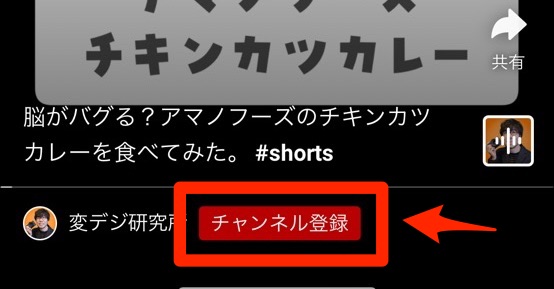
通常の動画とは違い、ショート動画専用のタブから動画が再生されることもあるので、これまでとは違った視聴者に動画が届き、チャンネル登録者数が増える可能性もあるそうです。
スマホから直接ショート動画を作る方法
自分はFinal Cut Proという動画編集ソフトを使い「ショート動画」を作成しましたが、スマホから直接ショート動画を作ることもできます。
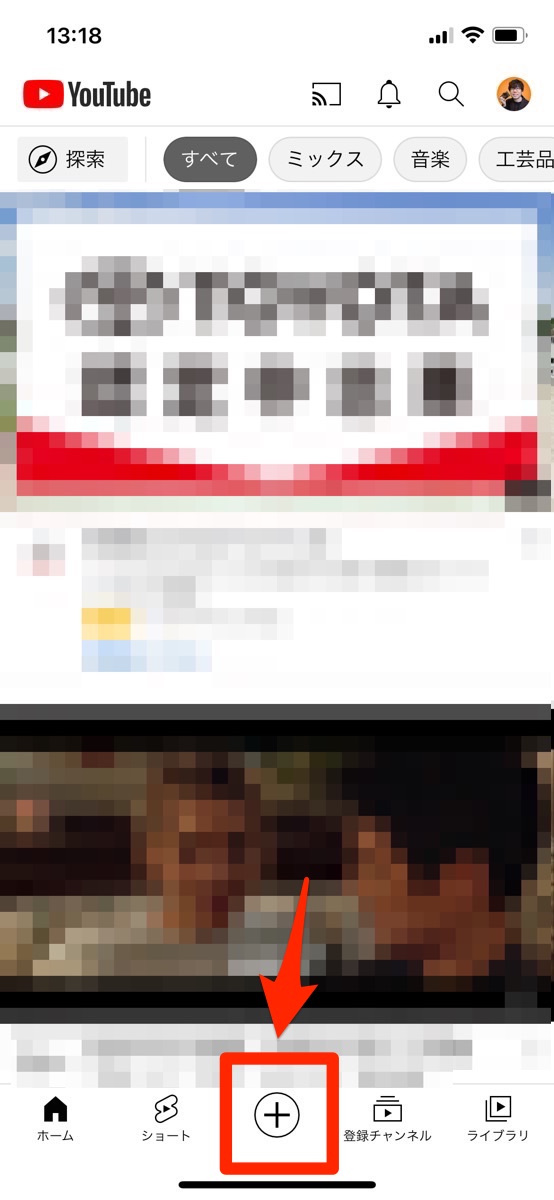
YouTubeにログインした状態で下部にある「プラスボタン」をタップします。次の画面で「ショート動画を作成」を選びましょう。
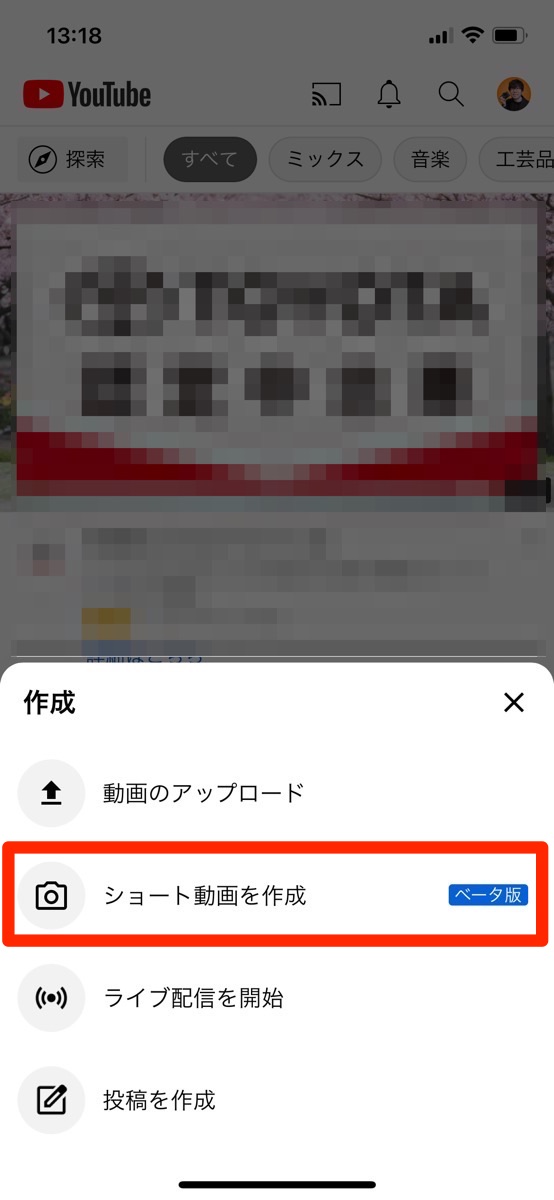
撮影した動画をショート動画に使いたい場合は、赤い録画ボタンを。カメラロールからアップロードしたい場合は左下の四角いサムネイルをタップです。
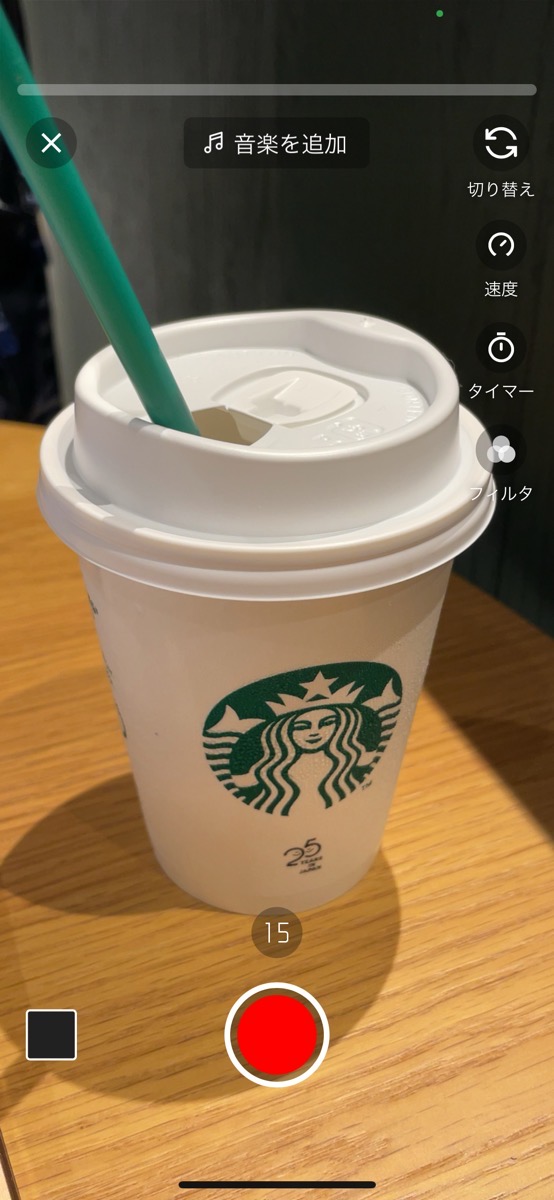
音楽を追加したり、動画の長さをカットしたり、フィルタを適用したり、簡単な動画編集もここからできます。
あくまでもbeta版なので、今後作り方が変わる可能性はありますが…簡単に使えるので気になった方はお試しくださいませ。
以上、YouTubeショート動画を作って投稿する方法を簡単にまとめてみました。それじゃ!また!